Installation
La manière la plus simple d'installer le terminal MyQ Kyocera Embedded consiste à effectuer une installation à distance à partir de l'interface d'administration Web MyQ. Cette méthode est très simple et préférable, en particulier lorsque vous devez installer le terminal sur un grand nombre de périphériques d'impression, car elle vous permet d'installer plusieurs périphériques en une seule fois.
Pour ce faire, créez des détections d'imprimantes distinctes et ajoutez un profil de configuration à l'une d'entre elles. Parallèlement, vous pouvez affecter les imprimantes détectées à un groupe et/ou à une file d'impression.
Une autre possibilité consiste à créer une installation à distance pour une seule imprimante et à la placer dans une file d'impression directe.
Avant l'installation, assurez-vous que le nom d'hôte/l'adresse IP du serveur dans MyQ > Paramètres > Réseau est correct. Si ce n'est pas le cas, ce qui peut arriver après une mise à jour ou une mise à niveau de la licence, la configuration à distance échouera.

Installation à distance via la détection d'imprimante
Suivez les instructions du guide du Print Server MyQ pour créer et configurer une imprimante Découverte.
Ensuite, vous devriez créer un profil de configuration à joindre à votre Printer Discovery.
Le Kyocera la section s'affiche dans l'onglet Terminal du profil de configuration lorsque le package terminal Kyocera est installé sur le serveur MyQ.
Installation à distance via une configuration manuelle
Le terminal est automatiquement attribué lors de l'installation à distance sur l'interface MyQ Web Administrator, mais si vous effectuez une installation manuelle, vous devez attribuer le terminal au périphérique d'impression dans le panneau des propriétés du périphérique sur le Imprimantes onglet principal. Cette opération doit être effectuée séparément pour chaque périphérique d'impression.
Aller à MyQ, imprimantes. L'onglet « Aperçu des imprimantes » s'ouvre.
Cliquez avec le bouton droit sur une imprimante et sélectionnez Définir le profil de configurationla fenêtre de configuration du profil s'ouvre.
Sélectionnez un profil de configuration dans le menu déroulant.
Cliquez sur OK. Le profil est ajouté aux propriétés. Vous pouvez le vérifier en cliquant avec le bouton droit sur l'imprimante et en sélectionnant Propriétés.
Cliquez avec le bouton droit sur l'imprimante et sélectionnez Activer.
Installation manuelle via USB ou une application tierce
Une autre méthode pour installer un Embedded Terminal consiste à télécharger le fichier d'installation à partir d'une clé USB (ou d'un outil tiers, tel que Kyocera Net Viewer), à installer l'application dans le menu système du périphérique d'impression, puis à installer le package sur le serveur, à l'attribuer à un profil de configuration et à l'activer. Cette méthode peut s'avérer pratique si vous devez installer le terminal sur un petit nombre de périphériques auxquels vous avez physiquement accès.
La plupart des périphériques de stockage ne peuvent pas lire les clés USB formatées sous le système de fichiers NTFS. Il peut donc être nécessaire d'utiliser une clé USB formatée sous FAT32.
Pour installer :
Télécharger le MyQ_Kyocera_Terminal-x.x.x_packages.zip fichier depuis le portail MyQ Community.
Extrayez le fichier .zip.
Choisissez le pertinent MyQ_Kyocera_Terminal-x.x.x_.pkg fichier, modifiez l'extension du fichier de .pkg à .zip, puis extraire le .zip fichier.
Copiez le KyoEmbedded.pkg fichier du dossier extrait vers le répertoire racine de la clé USB.
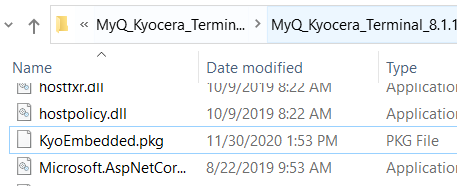
Une fois copié, supprimer le KyoEmbedded.pkg fichier du dossier packages, créez le fichier zip à partir des autres fichiers et modifiez le MyQ_Kyocera_Terminal-x.x.x_.zip extension du fichier de retour à MyQ_ Kyocera_Terminal-x.x.x_.pkg.
Installez le KyoEmbedded.pkg fichier vers le périphérique d'impression :
Sur le panneau de commande de l'appareil, appuyez sur la touche Menu système bouton (ou Menu système/Compteur bouton sur certains périphériques). Le menu Système s'ouvre.
Dans le menu Système, recherchez et appuyez sur Application (Favoris/Application sur certains périphériques). Vous êtes invité à vous connecter en tant qu'administrateur.
Connectez-vous en tant qu'administrateur. Le menu Application (ou Favoris/Menu Application) s'ouvre. (Si vous êtes invité à choisir entre les options Local connexion et le Réseau connexion, sélectionner Local avant de saisir les identifiants).
Dans le menu Application (ou Favoris/Application), appuyez sur Demande. Le sous-menu Application s'ouvre.
Insérez la clé USB contenant le fichier d'installation téléchargé, puis appuyez sur + (ou Ajouter sur certains périphériques) dans le coin supérieur droit de l'écran. Une boîte de dialogue apparaît, indiquant le nombre d'applications pouvant être installées.
Appuyez sur OK. Le Ajouter une application le menu s'ouvre et affiche l'élément MyQ Embedded. (Si une autre version du terminal est déjà installée sur l'appareil, Programme de mise à jour s'affiche à côté du nom de l'application. Si vous mettez à jour le terminal, sa version est modifiée, mais tous les paramètres sont conservés.
Sélectionnez l'élément MyQ Embedded, appuyez sur Installer dans le coin inférieur gauche de l'écran, puis appuyez sur Oui pour confirmer l'installation. Le Terminé message apparaît et le Ajouter - Application le menu est vide. Vous pouvez appuyer sur Supprimer la mémoire en bas de l'écran pour retirer votre clé USB en toute sécurité.
De retour sur le Ajouter une application menu, appuyez sur Fin.
Activez l'application sur le terminal :
Sur le Application menu, sélectionnez l'élément MyQ Embedded et appuyez sur Menu dans le coin inférieur gauche. Le menu de l'application s'ouvre.
Dans le menu, appuyez sur Activer, puis appuyez sur Oui pour confirmer l'activation. L'écran initial du terminal s'ouvre après quelques instants.
Installez et activez le paquet sur le serveur :
Aller à MyQ, Paramètres, Imprimantes; Sous Ensembles de terminaux cliquez +Ajouter et télécharger le MyQ_Kyocera_Terminal-x.x.x_.pkg fichier de package.
Créer un profil de configuration.
Activez l'imprimante (allez dans MyQ, imprimantes; Cliquez avec le bouton droit sur l'imprimante et cliquez sur Activer).
Installation lancée par le terminal
Une autre méthode pour installer un Embedded Terminal consiste à utiliser Installation lancée par le terminal. L'application doit être téléchargée sur l'appareil à partir d'une clé USB (ou d'un outil tiers, tel que Kyocera Net Viewer). Installez l'application dans le menu système de l'imprimante, puis installez le package sur le serveur, créez une découverte d'imprimante avec installation lancée par le terminal et utilisez cette découverte d'imprimante. Cela peut être pratique si vous devez installer le terminal sur un petit nombre d'appareils auxquels vous avez physiquement accès.
La plupart des périphériques de stockage ne peuvent pas lire les clés USB formatées sous le système de fichiers NTFS. Il peut donc être nécessaire d'utiliser une clé USB formatée sous FAT32.
Pour installer :
Télécharger le MyQ Kyocera Terminal x.x.x packages.zip fichier depuis le portail MyQ Community.
Extrayez le fichier .zip.
Choisissez le pertinent Terminal MyQ Kyocera x.x.x.pkg fichier, modifiez l'extension du fichier de .pkg à .zip, puis extraire le .zip fichier.
Copiez le KyoEmbedded.pkg fichier du dossier extrait vers le répertoire racine de la clé USB.
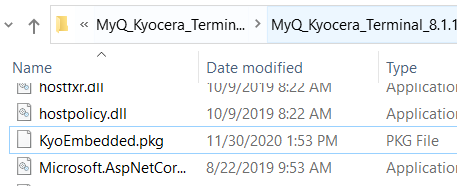
Une fois copié, supprimer le KyoEmbedded.pkg fichier du dossier packages et modifiez le Terminal MyQ Kyocera x.x.x.zip extension du fichier vers Terminal MyQ Kyocera x.x.x.pkg.
Installez le KyoEmbedded.pkg fichier vers le périphérique d'impression :
Sur le panneau de commande de l'appareil, appuyez sur la touche Menu système bouton (ou Menu système/Compteur bouton sur certains périphériques). Le menu Système s'ouvre.
Dans le menu Système, recherchez et appuyez sur Application (Favoris/Application sur certains périphériques). Vous êtes invité à vous connecter en tant qu'administrateur.
Connectez-vous en tant qu'administrateur. Le menu Application (ou menu Favoris/Application) s'ouvre. (Si vous êtes invité à choisir entre les options Local connexion et le Réseau connexion, sélectionner Local avant de saisir les identifiants).
Dans le menu Application (ou Favoris/Application), appuyez sur Demande. Le sous-menu Application s'ouvre.
Insérez la clé USB contenant le fichier d'installation téléchargé, puis appuyez sur + (ou Ajouter sur certains périphériques) dans le coin supérieur droit de l'écran. Une boîte de dialogue apparaît, indiquant le nombre d'applications pouvant être installées.
Appuyez sur OK. Le Ajouter une application le menu s'ouvre et affiche l'élément MyQ Embedded. (Si une autre version du terminal est déjà installée sur l'appareil, Programme de mise à jour s'affiche à côté du nom de l'application. Si vous mettez à jour le terminal, sa version est modifiée, mais tous les paramètres sont conservés.
Sélectionnez l'élément MyQ Embedded, appuyez sur Installer dans le coin inférieur gauche de l'écran, puis appuyez sur Oui pour confirmer l'installation. Le Terminé message apparaît et le Ajouter - Application le menu est vide. Vous pouvez appuyer sur Supprimer la mémoire en bas de l'écran pour retirer votre clé USB en toute sécurité.
De retour sur le Ajouter une application menu, appuyez sur Fin.
Installez et activez le paquet sur le serveur :
Aller à MyQ, Paramètres, Imprimantes et terminaux; Sous Ensembles de terminaux cliquez +Ajouter et télécharger le MyQ KyoceraTerminal x.x.x.pkg fichier de package (utilisez le package modifié à l'étape 5).
Créer un profil de configuration.
Créez une découverte d'imprimante et activez l'imprimante :
Créer une découverte d'imprimante, spécifier la plage IP et activer l'option Initié par le terminal dans les options avancées.
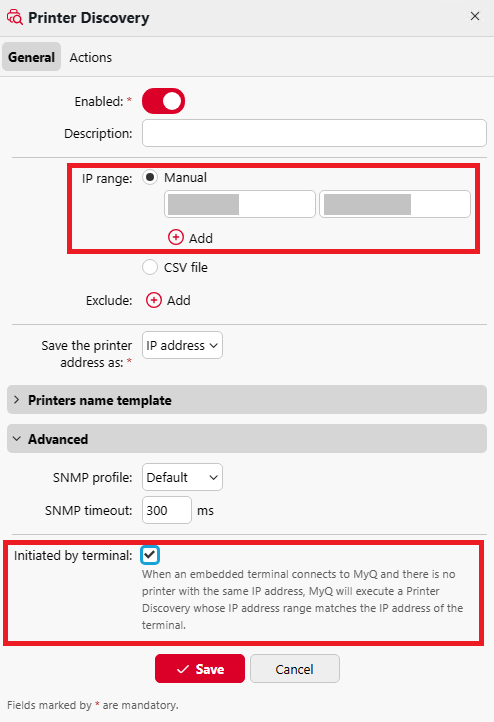
Dans l'onglet Actions de Printer Discovery, ajoutez une nouvelle action. Dans les propriétés Actions, dans le Définir le profil de configuration sélectionnez le profil de configuration attribué au package terminal. Dans la section Actions de première exécution, activez l'option Activer option.
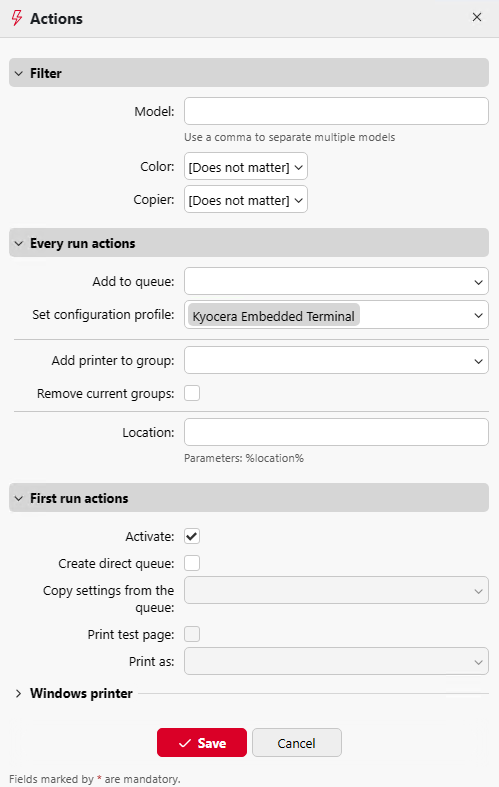
Connectez-vous au menu Admin.
Spécifiez le nom d'hôte ou l'adresse IP du serveur ainsi que le port du serveur, puis enregistrez la configuration.
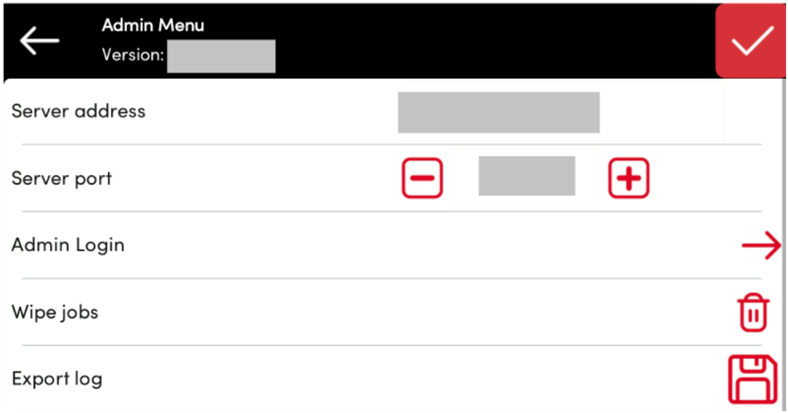
Après avoir enregistré la configuration dans le menu Admin et quitté le menu Admin, l'activation de l'Embedded Terminal devrait démarrer automatiquement. Sur l'appareil, le «Connecté au serveur - Configuration du message» s'affiche.
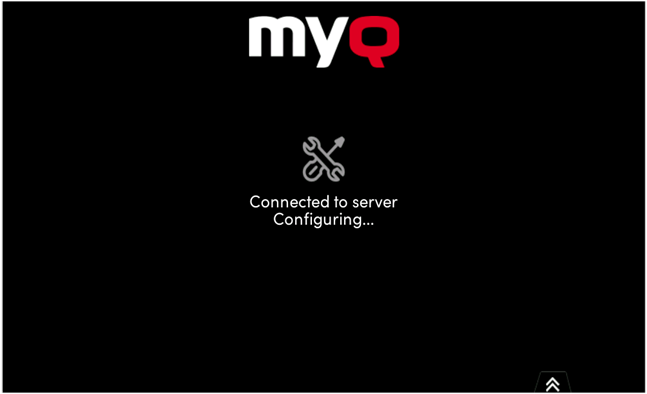
L'appareil peut être redémarré plusieurs fois pendant la configuration.
Exécution de plusieurs versions de paquets
Dans certaines situations, il peut être nécessaire ou utile d'utiliser plusieurs progiciels de terminal provenant du même fournisseur, par exemple lors de la mise à jour échelonnée d'un parc important ou parce que certains périphériques ne sont pas compatibles avec les derniers progiciels de terminal.
Versions prises en charge
Print Server : version 10.2 et supérieure
Terminal EMB Kyocera : version 10.1 Patch 3 et supérieure
Il est possible d'installer simultanément plusieurs versions d'un package sur le serveur (par exemple, la version 10.2 avec n'importe quel autre package pris en charge, tel que la version 8.2 ou une autre version 10.1 avec une version de patch plus ancienne).
Pour installer un deuxième paquet, utilisez la commande Ajouter option dans Interface utilisateur Web MyQ > Paramètres > Imprimantes et terminaux.

Gestion des paquets terminaux
Lorsque plusieurs paquets sont disponibles et installés dans Interface utilisateur Web MyQ > Paramètres > Imprimantes et terminaux, vous pouvez ensuite choisir la version souhaitée pour une imprimante spécifique.
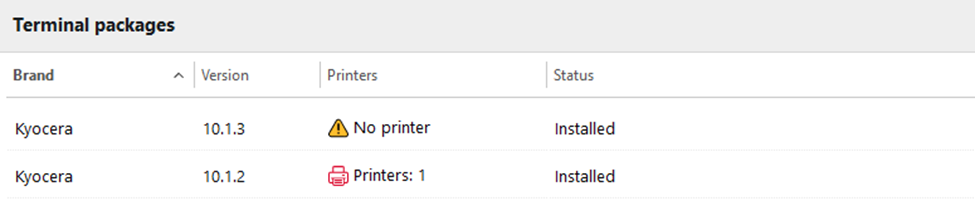
Étapes pour modifier la version du package
Sélectionnez l'imprimante dans l'interface utilisateur Web MyQ.
Cliquez sur Choisissez la version du terminal…
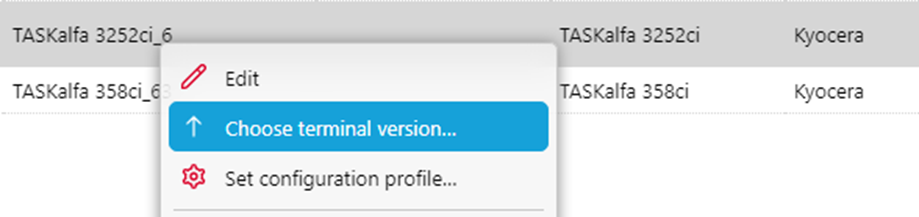
Sélectionnez la version du package souhaitée.
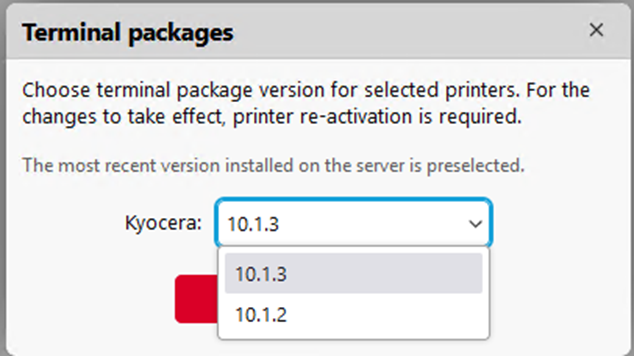
Confirmez la sélection. Après confirmation, l'installation du nouveau paquet commencera automatiquement.
Cette option n'est disponible que si plusieurs paquets sont installés pour la même marque.
.png)